Como corrigir os problemas de Bluetooth no dispositivo Android
"O Bluetooth não funciona após a atualização PIE. O Bluetooth no meu Samsung S9, após instalar o PIE, não funciona no meu carro para áudio ou chamadas. O dispositivo está conectando e desconectando do carro a cada minuto. Antes de instalar o novo software, funcionava muito bem, sem problemas."
Cada vez mais aplicativos estão utilizando o Wi-Fi para enviar e/ou receber arquivos, mas o Bluetooth ainda é algo que muitas pessoas usam para compartilhar conteúdo de um dispositivo para outro. Também é usado para conectar a alto-falantes Bluetooth para curtir música do seu dispositivo. Se você tem usado o Bluetooth até mesmo para algumas tarefas por um tempo, provavelmente já se deparou com pelo menos uma situação em que teve que dizer: "Meu Bluetooth não vai conectar ao meu Android".
O Bluetooth não funcionando no Android pode ser um problema complicado, dependendo da situação em que você está. Como simplesmente não funciona, você não pode se conectar a nenhum dos dispositivos habilitados para Bluetooth ao seu redor para concluir suas tarefas. Felizmente, no entanto, existem alguns truques que pode fazer para contornar o problema e fazer o Bluetooth funcionar novamente no seu dispositivo Android.
- Parte 1. Por que Meu Bluetooth não Conecta ao Meu Android
- Parte 2. Dicas Comuns para Corrigir a Falha na Conexão do Bluetooth no Android
- Parte 3. Um Clique para Corrigir o Bluetooth não Funciona no Android devido ao Sistema
Parte 1. Por que Meu Bluetooth não Conecta ao Meu Android
Há várias razões pelas quais o seu Bluetooth não conecta a um dispositivo Android. Pode ser que o componente de hardware para o Bluetooth tenha sido danificado e, portanto, o dispositivo não consegue utilizar o Bluetooth. Ou pode ser também que o dispositivo ao qual você está tentando se conectar tenha problemas.
De qualquer forma, o guia a seguir deve ajudar você a corrigir o problema de não conexão do Bluetooth no Android.
Parte 2. Dicas Comuns para Corrigir a Falha na Conexão do Bluetooth no Android
Se você não usou o método acima para corrigir o problema de não conexão do Bluetooth no Android, aqui estão alguns métodos alternativos para você usar no seu dispositivo.
Dica 1. Desligue e Ligue a Conexão Bluetooth
Você pode querer alternar sua conexão Bluetooth, pois fazer isso muitas vezes ajuda a resolver problemas como o que está enfrentando agora no seu dispositivo.
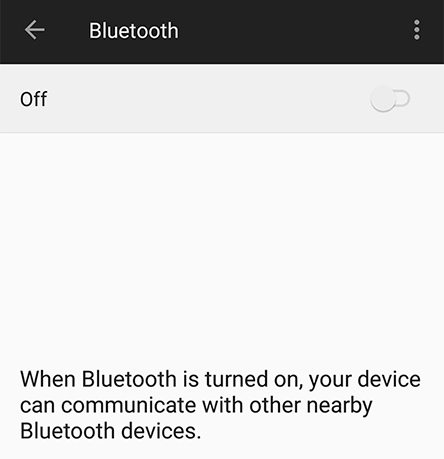
Para fazer isso, abra o aplicativo Configurações, toque em Bluetooth e desligue-o. Aguarde alguns segundos e, em seguida, ligue-o novamente.
Dica 2. Verifique se o Dispositivo ao Qual Você Está Conectando Está Funcionando
Você também pode verificar se o dispositivo ao qual está tentando se conectar a partir do seu dispositivo Android está realmente funcionando. Pode ser que o dispositivo de destino tenha um problema com o Bluetooth e, como resultado, não consiga se conectar ao dispositivo Android.
Dica 3. Reinicie Seu Telefone e o Dispositivo ao Qual Você Está Conectando
Se faz tempo desde que reiniciou o seu dispositivo, pode ser uma boa ideia reiniciar o sistema agora para limpar quaisquer arquivos temporários e conteúdo da RAM. Isso deve corrigir muitos dos problemas do sistema no seu dispositivo, incluindo o do Bluetooth.
Dica 4. Remova Todos os Dispositivos Pareados
Se você pareou o dispositivo Android com vários dispositivos Bluetooth, pode ser uma boa ideia removê-los todos e, em seguida, tentar parear com o dispositivo com o qual deseja se conectar.
O desemparelhamento pode ser feito acessando Configurações > Bluetooth e tocando no dispositivo pareado e selecionando Esquecer.
Dica 5. Limpe a Memória Cache do Bluetooth
Assim como qualquer outro aplicativo no seu dispositivo, o Bluetooth também cria e usa arquivos de cache para funcionar no seu telefone. E assim como os outros aplicativos no seu dispositivo, você pode querer limpar os arquivos de cache do recurso Bluetooth também.
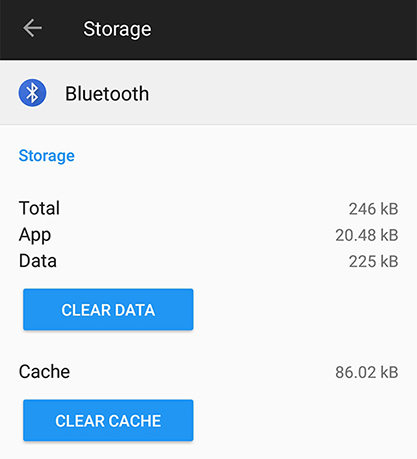
No seu dispositivo, vá para Configurações > Apps > Lista de Aplicativos > [toque em Mostrar aplicativos do sistema] > Bluetooth > Armazenamento e toque em Limpar Cache. Isso limpará o cache do Bluetooth no seu dispositivo.
Parte 3. Um Clique para Corrigir o Bluetooth não Funciona no Android devido ao Sistema
Se todas as dicas acima não conseguiram corrigir o problema do seu Bluetooth, pode haver um problema de software no dispositivo. Você pode precisar usar um software de reparo dedicado para Android para corrigir o problema de software no seu dispositivo.
Um desses softwares de reparo para Android é o ReiBoot for Android. O software permite que os usuários como você corrijam vários problemas, incluindo os problemas de Bluetooth nos dispositivos Android, como não conectar Bluetooth com Android ou o Bluetooth não liga Android, que corrige o núcleo do sistema, o que garante que todos os outros problemas sejam corrigidos no seu dispositivo.
Se você não tem certeza de como usar o software para corrigir o problema do Bluetooth, a seguir mostra como fazer isso.
- Baixe e instale o software no seu computador. Ative a depuração USB em Configurações > Opções do desenvolvedor no seu dispositivo, inicie o software e clique em Reparar Sistema do Android.
- Na tela seguinte, clique no botão Corrigir Agora para iniciar o procedimento de reparo para o seu dispositivo.
- O software solicitará que preencha as informações sobre o seu dispositivo na tela. Insira as informações necessárias e clique no botão Próximo,.
- O software irá baixar um firmware para o dispositivo para o qual você inseriu as informações. Aguarde até que ele faça isso.
- Quando o firmware for baixado, clique em Corrigir Agora e depois em Continuar para começar a reparar o dispositivo Android.
- Você verá o progresso do reparo em tempo real na sua tela. Quando o dispositivo estiver reparado, uma mensagem do concluído será exibida na tela.
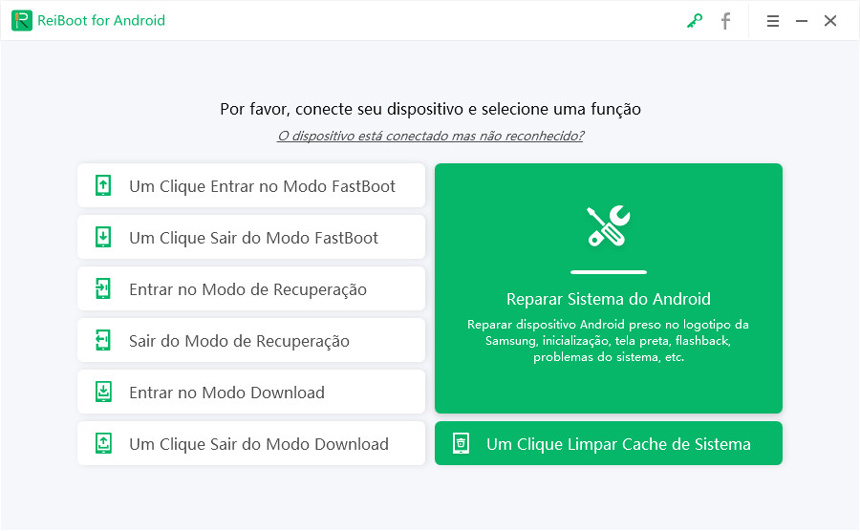
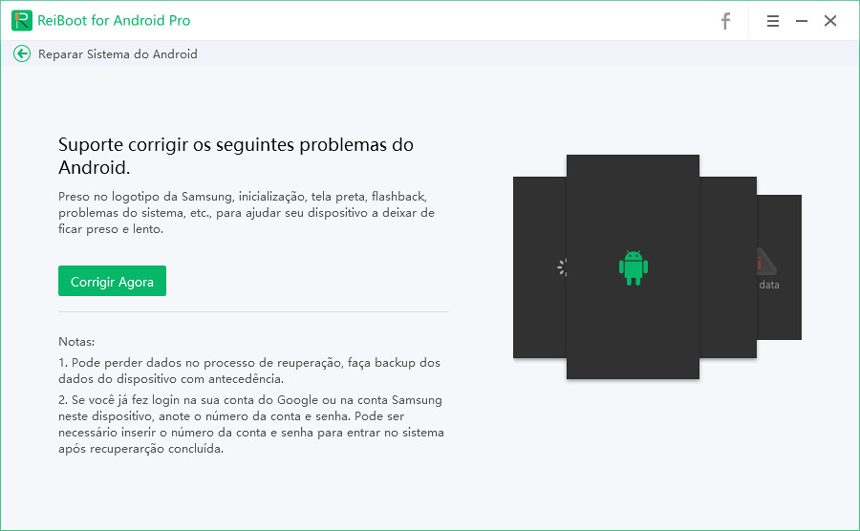
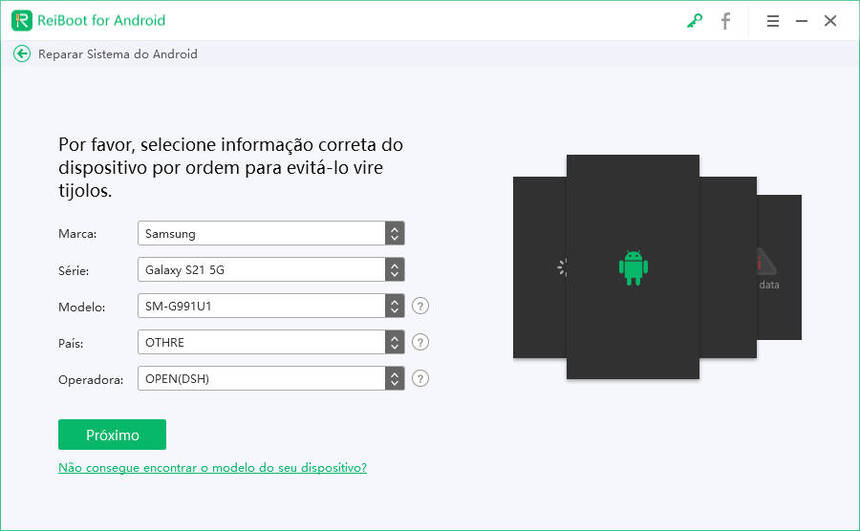
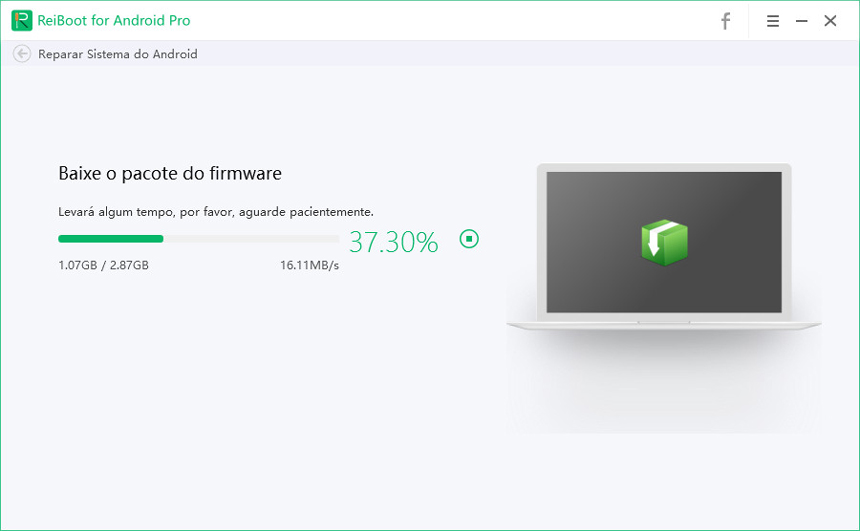
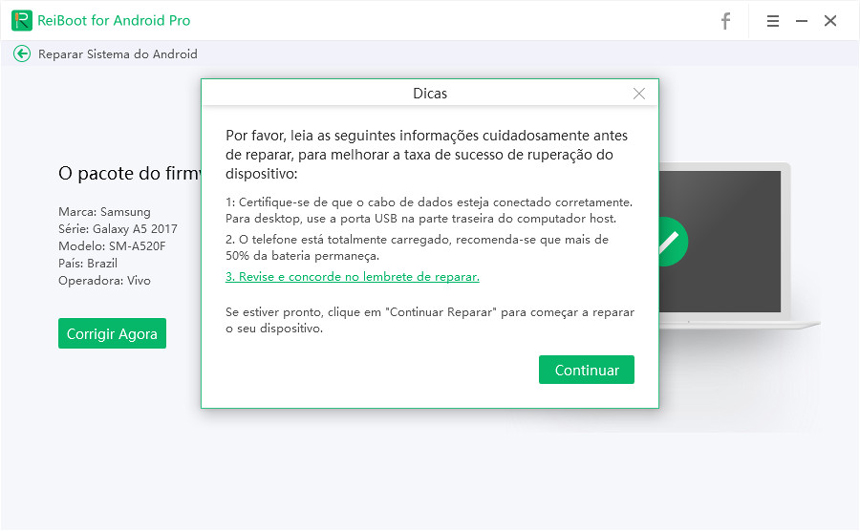
Isso é tudo. O problema do Bluetooth deve estar resolvido no seu dispositivo Android e você pode verificar por si mesmo.
Conclusão
Se estiver enfrentando problemas de Bluetooth no seu dispositivo Android, o guia acima será de grande ajuda, pois oferece alguns dos métodos de trabalho para ajudar a corrigir problemas de Bluetooth no seu dispositivo. Esperamos sinceramente que o guia seja útil para você.







